本連載は、Blenderの基本的な知識、機能についてイラストを交えながら紹介しています。第10回目はモデリングの際に使う便利な機能
今回は、モデリングをする際に必須といえる機能
そもそもモディファイアとは
モディファイアとはよく、
たとえば、1つの立方体を複数コピーして配置したりなどができます。複数配置していても、実際は1つの立方体なので、モディファイアを削除すれば1つの立方体へ戻るわけです。モディファイアにはさまざまな種類があり、使いこなすことで効率的にモデリングを行えるようになります。
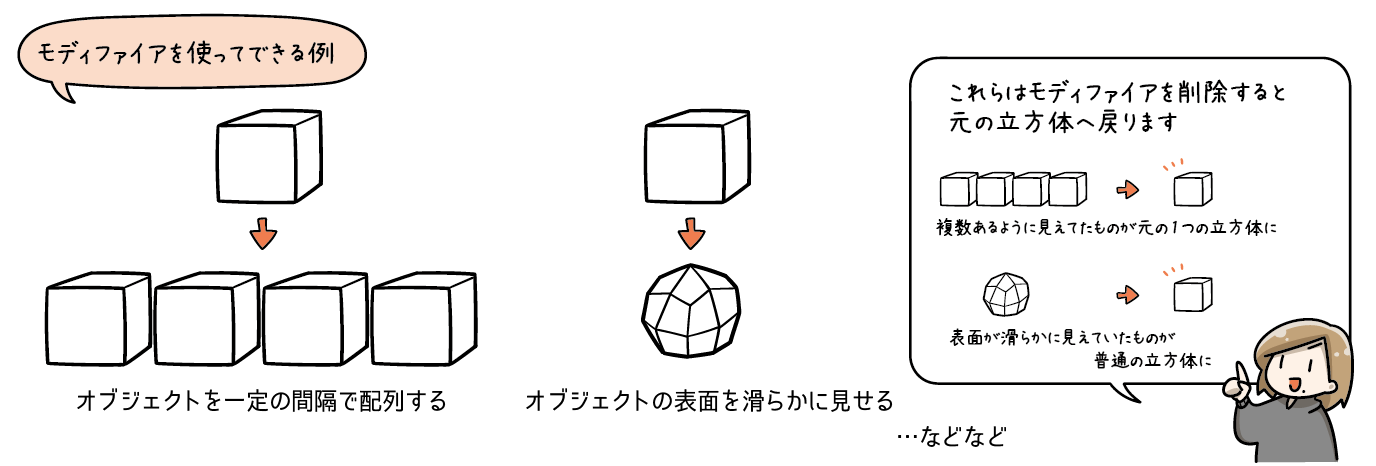
モディファイアを追加するには、追加したいオブジェクトを選択し、ウィンドウ右下にある
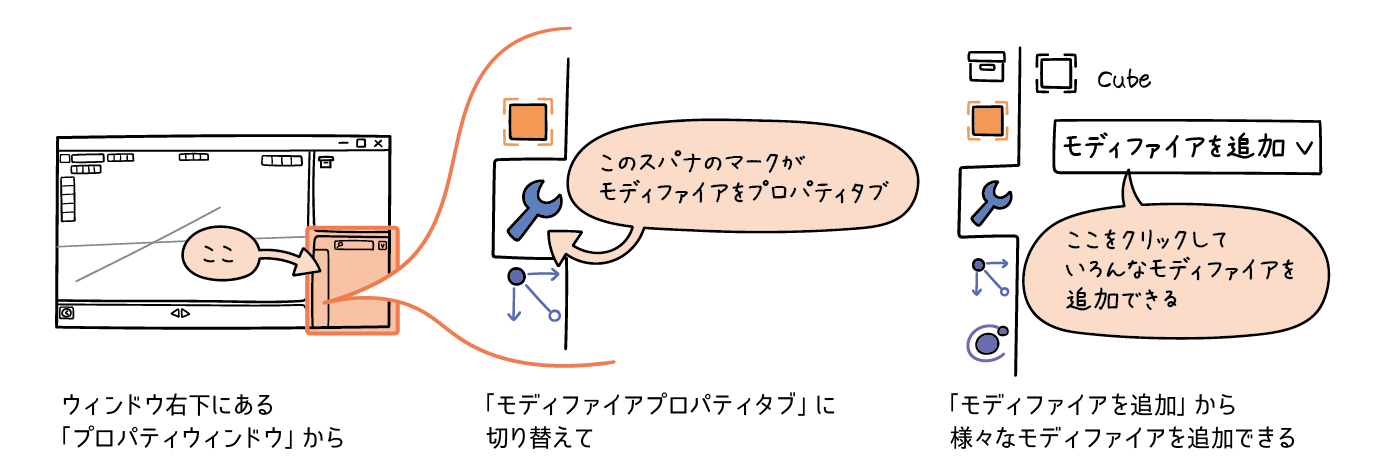
今回はたくさんあるモディファイアの中から
ミラーモディファイア
「ミラーモディファイア」
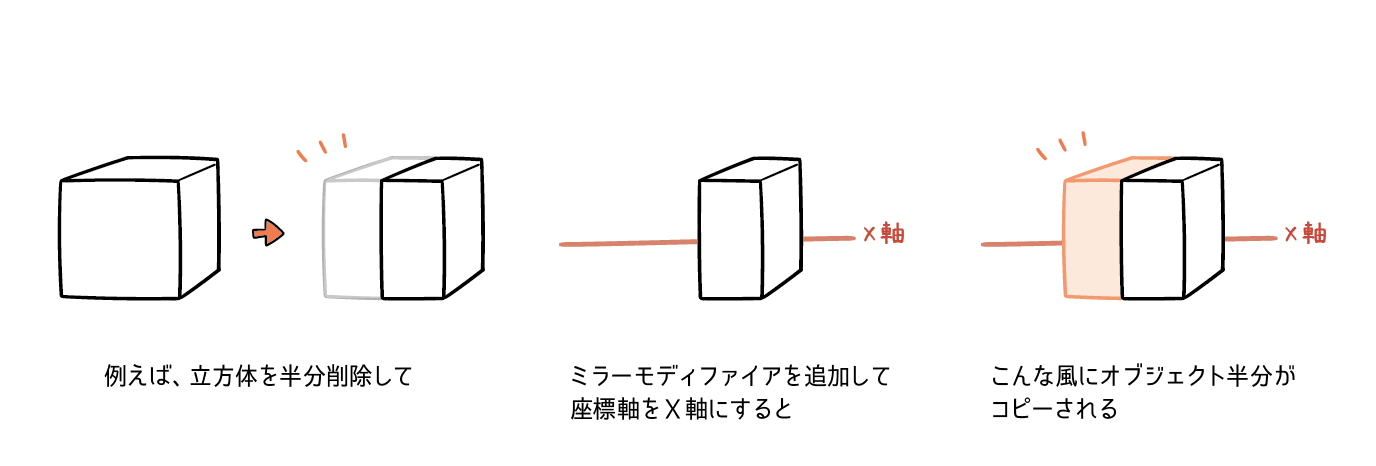
ミラーモディファイアは、人の顔のような左
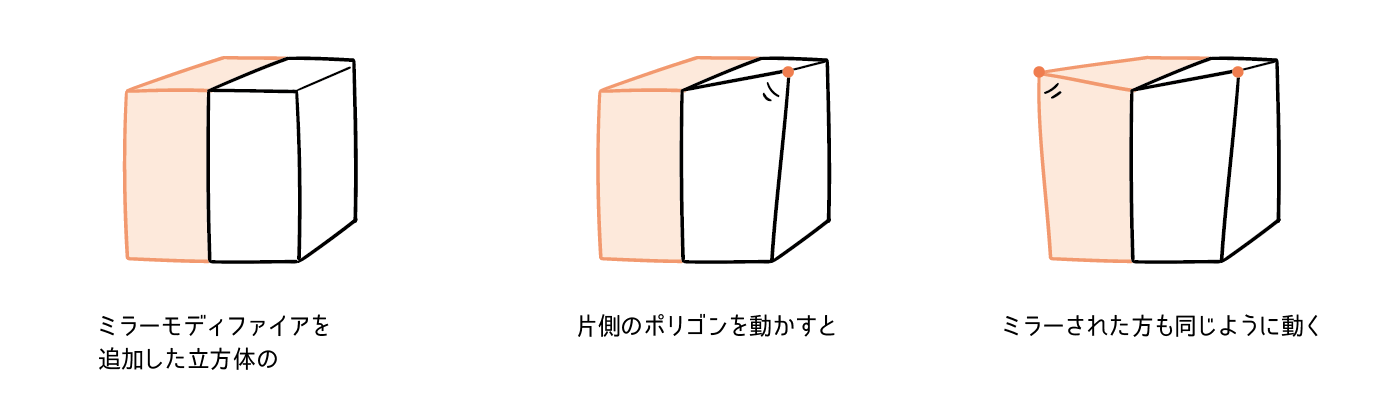
モディファイアと追加すると、モディファイアタブにウィンドウが追加されます。そこから設定を変えられるので、いくつか見ていきましょう。
座標軸
座標軸とは、ミラーさせる軸の基準をどの軸にするかを決める項目になります。X軸を選べばX軸を基準に、Y軸を選べばY軸を基準に……といった具合に換わっていきます。複数選択することも可能です。
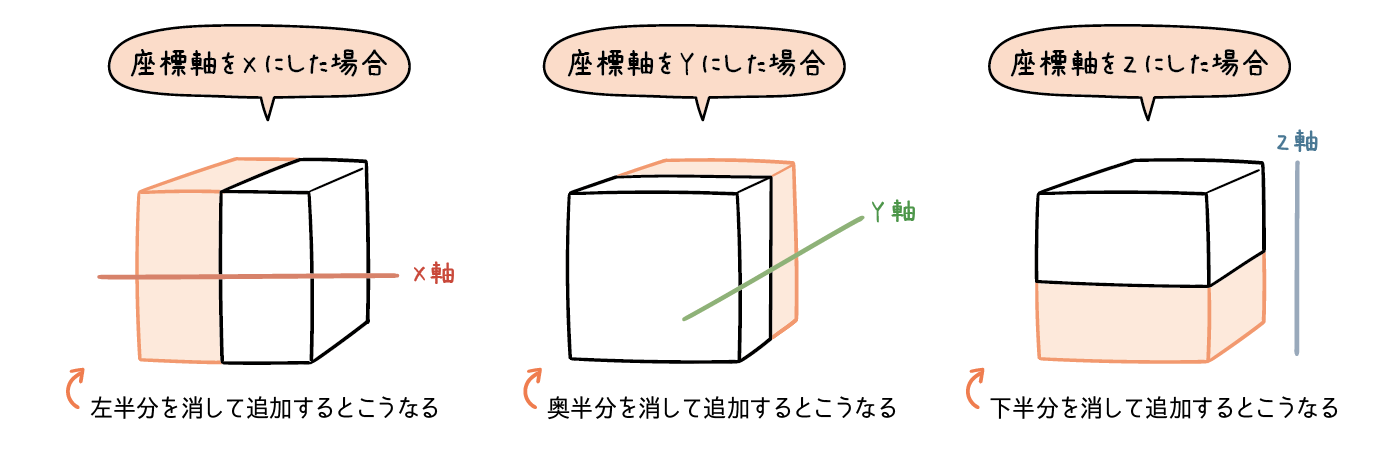
クリッピング
クリッピングとは、基準とした軸を超えてポリゴンが移動することを防ぐようにする項目です。ここにチェックを入れておくことで、モデルの形が崩れてしまうことがなくなります。
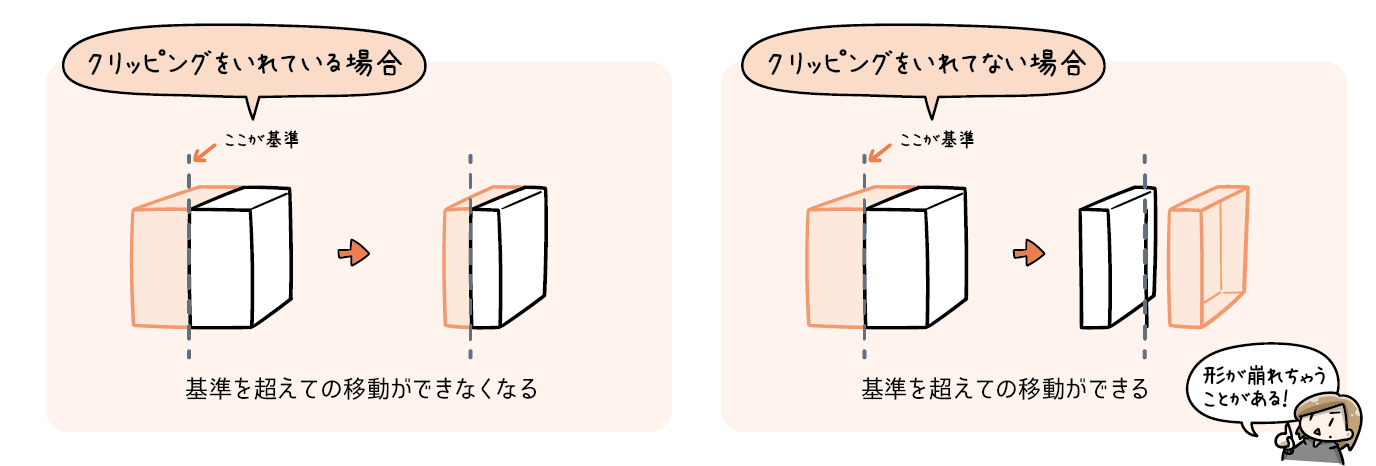
ミラーモディファイアがうまくいかないとき
ミラーモディファイアを追加したとき、うまく対称的にコピーされないことがあります。なぜこのようなことが起こるかというと、ミラーモディファイアでは
そのため、オブジェクトの中心に原点がいない場合にミラーモディファイアを追加すると、うまくかからない!
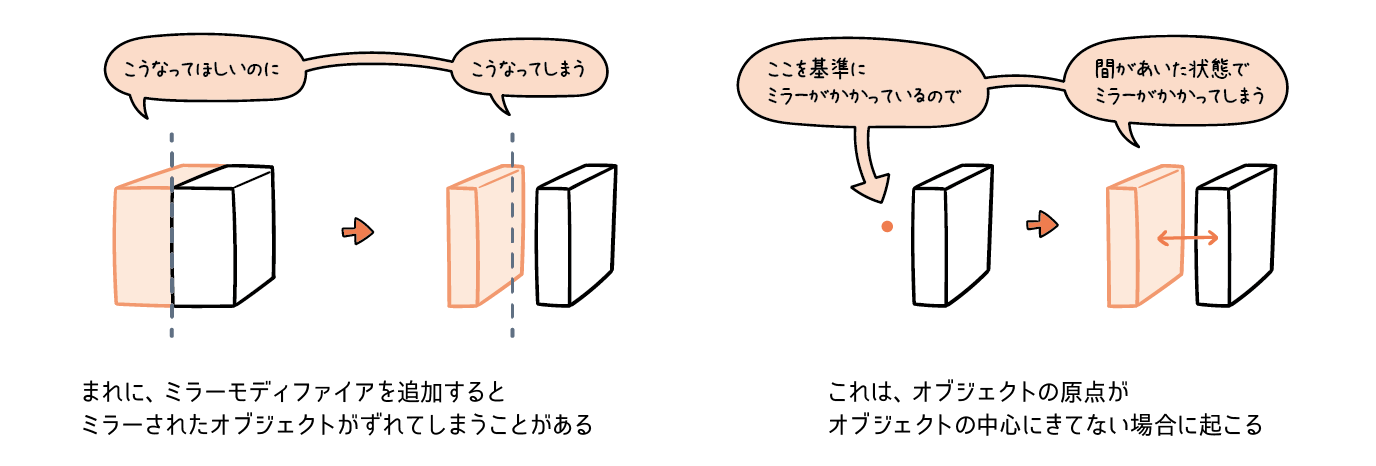
そんなときはオブジェクトを選択し、右クリックから
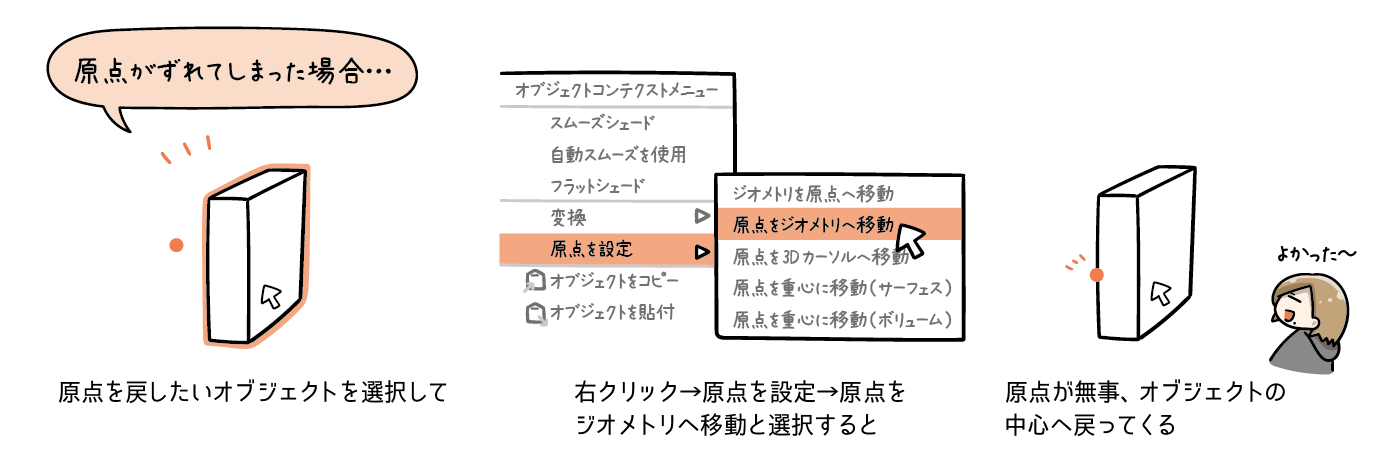
ミラーモディファイアがうまくいかないことはよく起こります。その原因と対処法を知っておくことで、より楽しくモデリングができるようになるでしょう。
次回は引き続きモディファイアの中から



